免费!不限流不限速!无需公网!比扬云SD-WAN异地组网来了
大家好,这里是Cherry,喜爱折腾、玩数码,热衷于分享自己的数码玩耍经验~
前言
异地组网的工具有很多,国外比较知名的有Tailscale、Zerotier、WireGuard、CF,国内比较知名的有贝锐、节点小宝、星空组网等等。
虽然工具众多,但各位NAS用户需要根据自己所处的地区、网络环境和使用需求,来选择正确的异地组网工具,否则会造成事倍功半的效果。
cherry建议,在使用体验上,按照 稳定>速度>流量 的优先级选择;在部署难度上,则根据 成品>自托管客户端>自托管服务节点 的方式选择;并且优先选择能提供P2P连接的工具。
今天,我为大家介绍一款做B端市场,但是最近开始下场C端的异地组网工具—— 比扬云,该项目主打的是免费、不限速、不限流、安全,0基础用户也能轻松上手,并且支持多形态的网络加速和多个商业化场景运用,几乎适合所有有NAS访问需求的用户。
⭐⭐长求短:
免费 —— 单节点5个用户 —— 支持局域网所有设备接入
不限速 —— 跑家庭带宽上行速度,共享带宽
不限流 —— 非恶意或长期霸占带宽
无需公网 —— 办公室的NAT 4,照样嘎嘎跑
部署简单 —— 无脑一键配置,0技术成本
安全 —— 解决公网暴露问题,不用担心数据泄露或被攻击
🔻功能清单,全球加速部分功能和零信任是B端产品,SD-WAN则是个人用户可以免费使用的。

下面,我将通过注册配置、部署、体验、测速等几个环节展开介绍。
一、系统注册与配置
二、NAS/服务器部署方法
三、PC/APP客户端使用方法
四、测速及体验
五、其它功能介绍
一、注册并激活组网
首先登陆比扬云官网https://dash.beyondnetwork.net/login,注册一个账号并登陆。接着点开左侧SD-WAN组网——我的网络——创建虚拟网络来新建一个网络组。

组网完成以后,点击蓝字部分的0/0创建一个站点,也就是我们通常理解的虚拟局域网。

点击添加站点。

配置内容很简单,只有一个站点网段。在这里我们填写被访问端设备所处的局域网IP段,常规理解就是家里的局域网网段,比如192.168.0.0/24,192.168.1.0/24。

提交以后,系统会给该站点分配一个Key作为站点唯一识别码。我们点击右侧的激活指令来进行下一步部署。

二、NAS/服务器部署比扬云节点
激活指令就是我们在NAS以及服务器上部署比扬云节点的cli,总共分为一键激活命令和Docker激活两种模式。
一键激活中包括了对iptables的自动处理和docker激活两步,经过我测试,NAS一般不需要配置iptables,所以NAS用户可以直接选择Docker激活。
1、一键激活
这里以debian12为例,操作方式十分简单。这里一共有三行代码,第一行是一键部署的脚本,第二行是开启局域网内访问策略(从部署机访问同局域网下所有其它IP),第三行是一键删除脚本。

我们将第一行的代码直接复制到SSH界面执行,脚本会自动配置防火墙、docker、容器。如果想要实现一个ip访问所有局域网设备的,那么就继续执行第二条脚本。
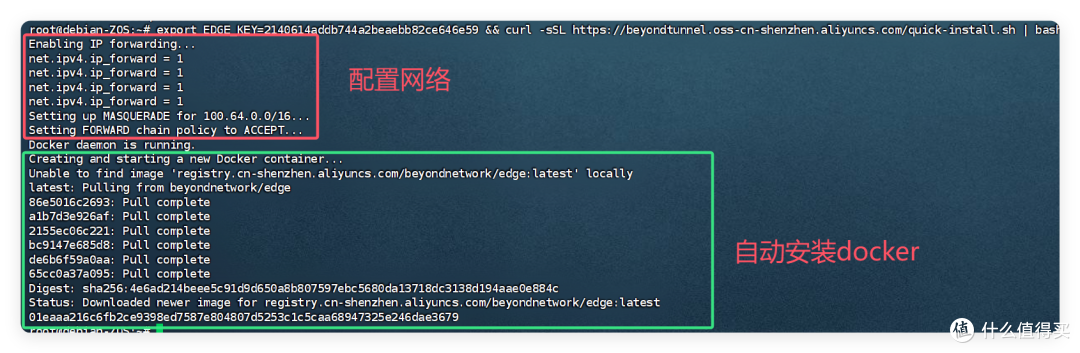
安装完成以后,等不想要的时候,直接执行第三行脚本删除。下面是一键删除输出,看日志可以看到删的很干净。

2、Docker激活
NAS用户推荐使用docker激活,我测试过了群晖、绿联、极空间等主流NAS系统,都可以正确部署和使用。
我们只需要复制第一行的脚本,然后通过SSH访问NAS执行即可。第二段的iptables开头的不需要执行。最后一段的SNAT脚本,如果需要局域网内设备全通的话,那么继续执行。
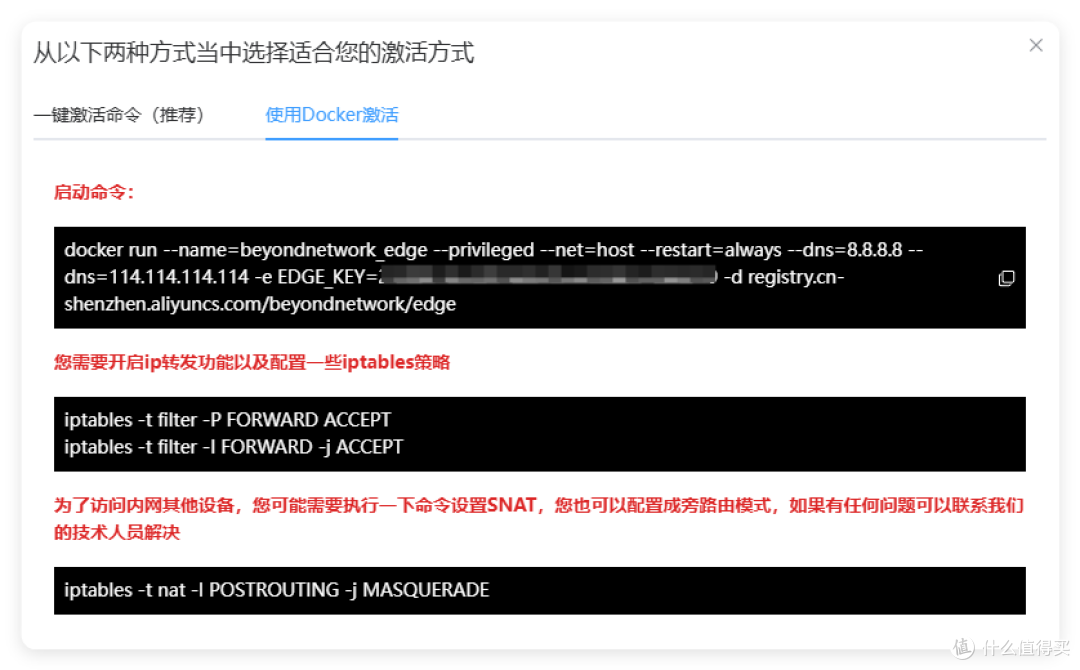
3、关于SNAT的说明
简单的来说,就是设置了SNAT以后,我们就可以通过装了比扬云的这台设备去访问局域网内所有其它设备的地址和服务。
⭐这也是为什么我说,比扬云免费版良心所在。尽管免费版只提供了一个节点,但是一个节点可以打通局域网内所有设备,实现了其它异地组网的多节点付费功能。
# 配置SNAT,实现设备在局域网内同行
iptables -t nat -I POSTROUTING -j MASQUERADE
# 删除SNAT
iptables -t nat -D POSTROUTING -j MASQUERADE
4、查看状态并配置客户端
激活比扬云节点以后,回到控制台,可以看到当前站点已经是在线状态,那就说明我们的节点部署完成了。如果这里依旧是离线的,那回去再看看网络是不是有问题。

接着,我们再添加一个员工账号。这个员工账号,其实就是客户端的账号。

需要注意的是,这个员工邮箱是需要验证的,所以奇奇怪怪的邮箱是行不通的哦。

5、实际体验和速度测试环节
至此,我们的比扬云部署就完成了,特别简单有没有。下面,我就app和pc客户端进行测速和实际体验展示。
比扬云支持MacOS、Windows、安卓、IOS、Linux等全平台客户端使用。我们通过控制台的下载中心下载即可。

1️⃣PC客户端
windows侧安装之后,使用员工的账号密码登录。登录以后,共有上海、深圳、加州三个节点可以选择,国内的话选择上海节点即可。
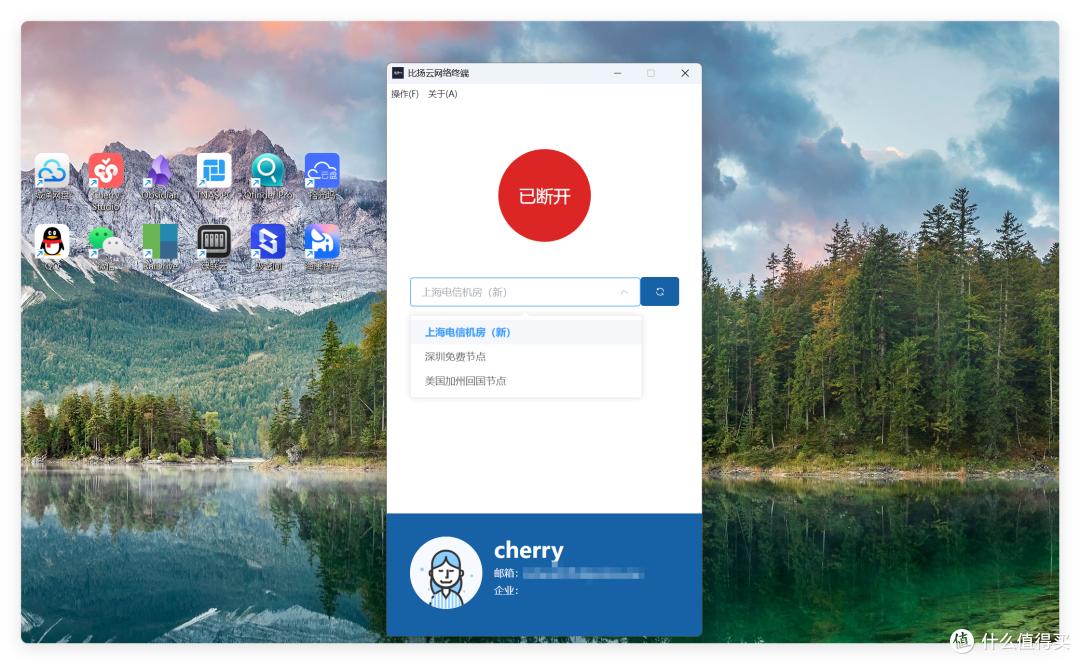
接着,我们在浏览器内输入家里局域网的地址,就可以打开家里的所有设备的管理服务。我这里分别展示了群晖、极空间的管理页面,登录使用正常。
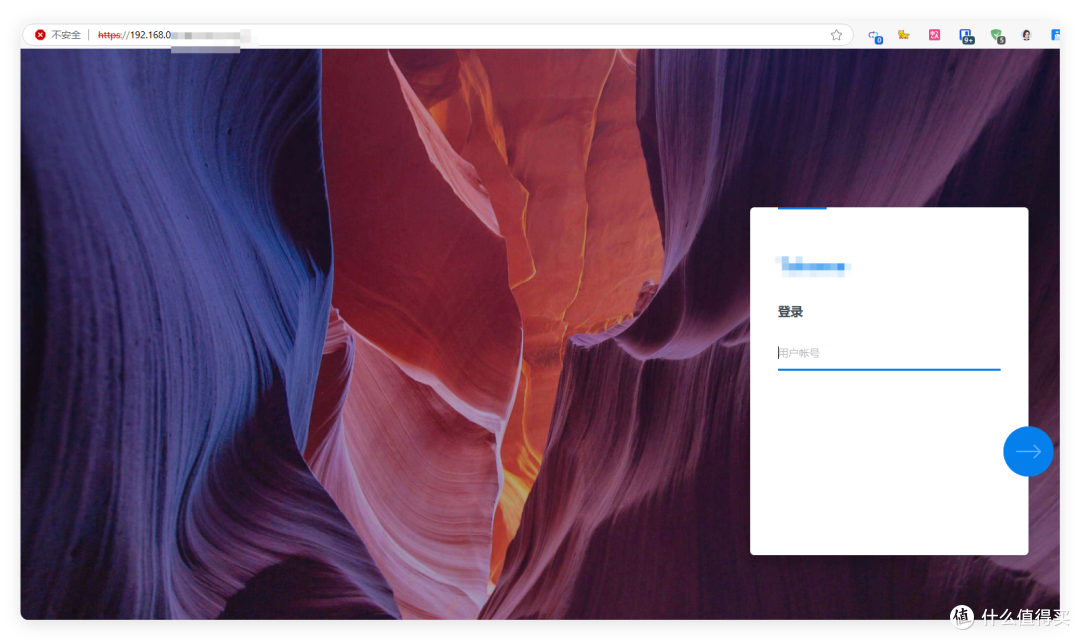
因为节点是部署在群晖上的,所以需要设置SNAT模式,才可以访问其它设备。这是访问后的样子,直接输入极空间IP即可,和家里的局域网一模一样。
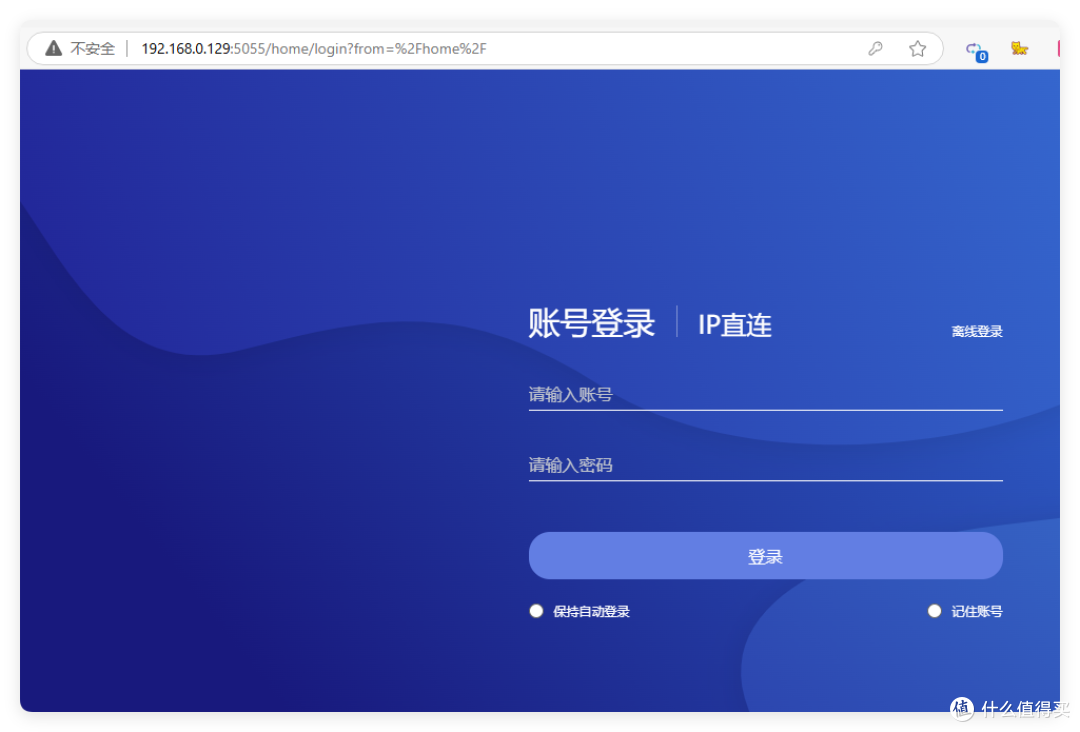
2️⃣PC端测速
为了展示比扬云实际的网络传输速度,我分别设置了两个场景进行测试。场景一是办公环境下,去访问家里的NAS设备并测速;场景二则是在家里的环境,去访问办公室里的NAS并测速。
⭐为了测出最大速率,测速使用的文件均为大容量大文件。如果大家平时传输的海量小文件为主的,那速度要在我的测试速度上再打个8折左右。
办公环境下:
网络是大楼共用的NAT4网络,80mbps下载速度、40Mbps上传速度。
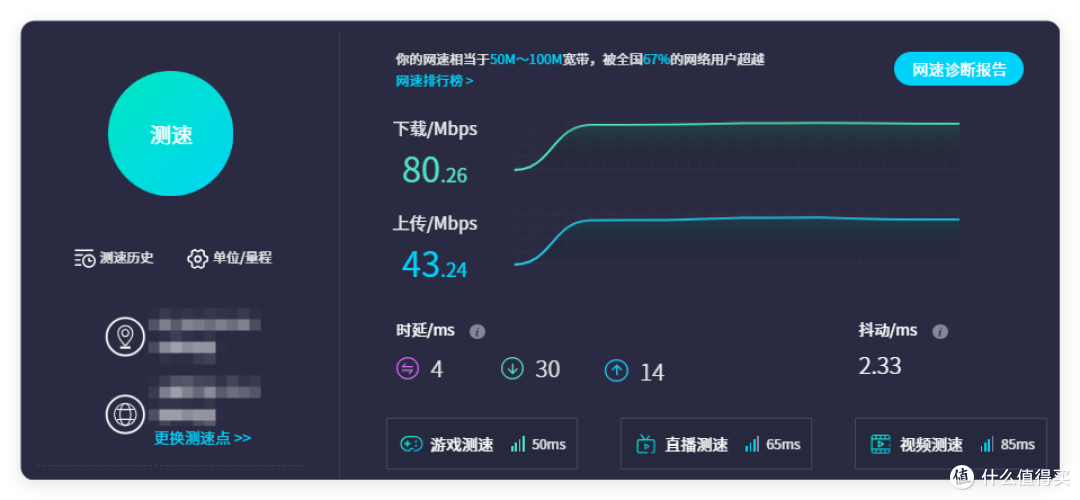
通过局域网SMB协议,将办公室电脑上的资料上传到NAS中,平均速度可以跑到3.5MB/s,大概在30Mbps左右,大概是上传速度的80%左右。

家里环境下:
网络是公网ip + ipv6,千兆电信,30mbps的上传速度。
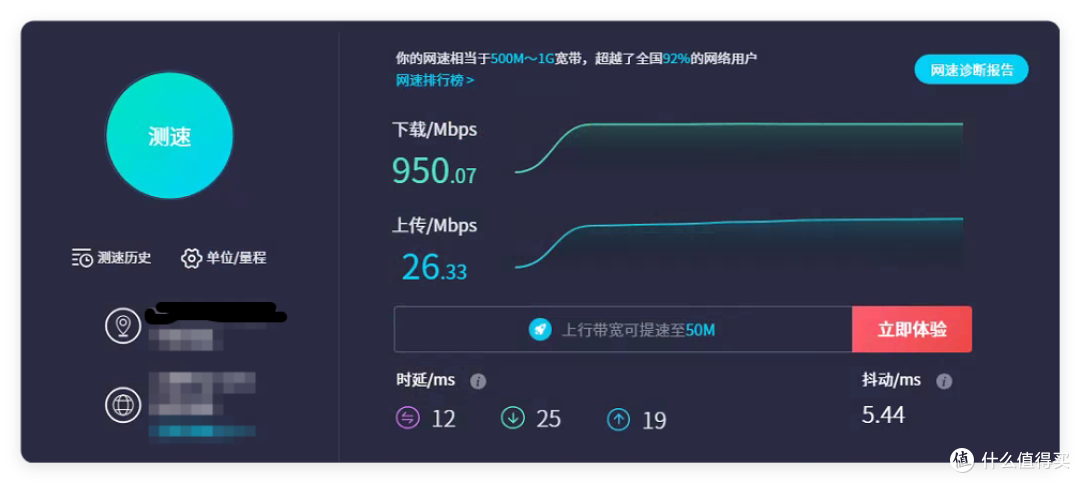
把家里电脑的资料上传到办公室NAS中,平均速度在2.7MB/s左右,大约是20mbps,大概也是上传速度的80%。

3️⃣手机客户端
我是果子系统,使用的是官方的Testflight版本。登录后依旧使用员工账号登录,选择节点连接。
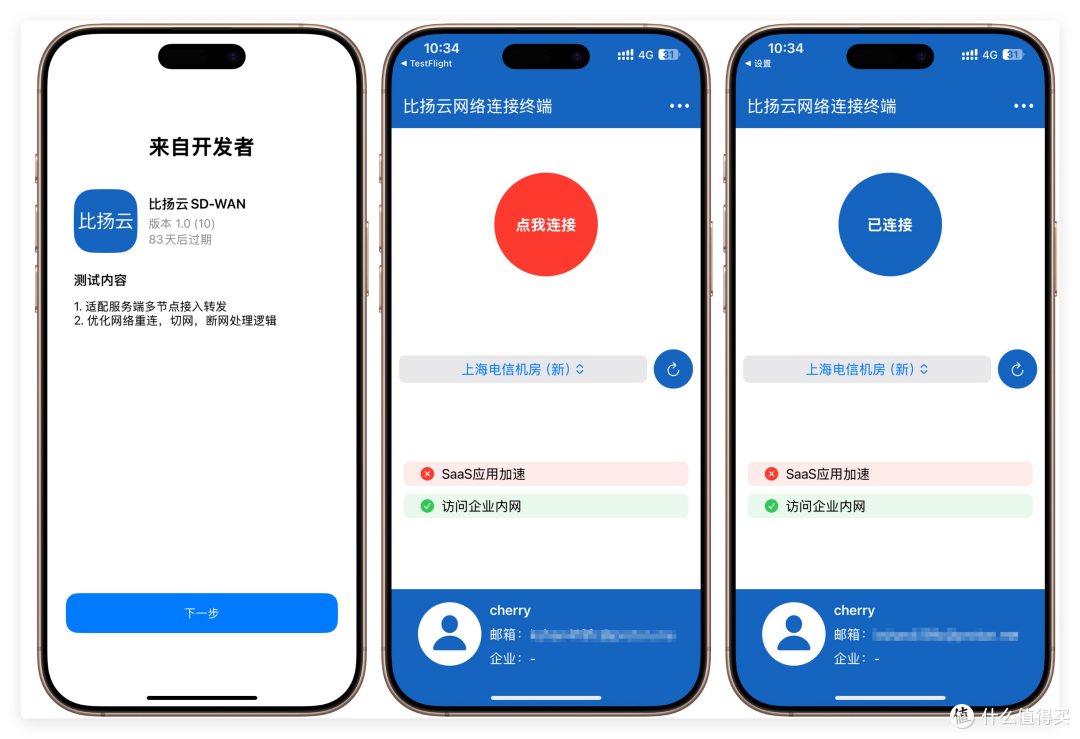
在手机为4G网络的情况下,分别测试办公室NAS的webui访问情况,无论是NAS操作系统还是docker容器,都可以快速打开。

接着,我使用绿联APP自带的影视中心,观看电影。影片为1080p,1G左右,打开后可以自由拖动进度条。
可以看到每次拖动以后,右上方都有瞬势网络速度。
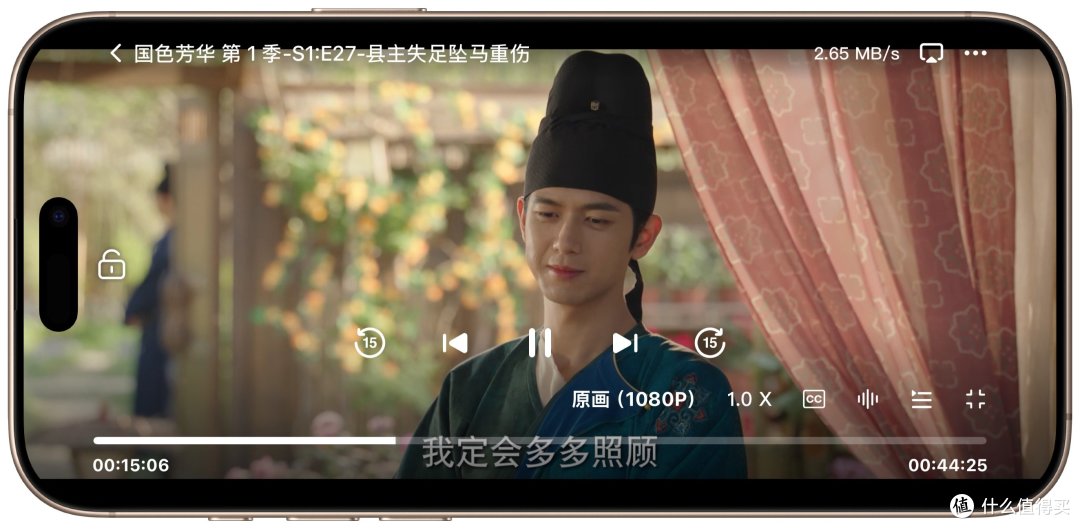
部分瞬时速度可以突破7MB/s,大概在50Mbps的带宽,也符合一般人的上传速度。


三、其它B端功能
比扬云除了自身的SD-WAN组网功能异常强大和良心外,它的B端企业功能和增值功能也不错。
以局域网互相访问为例,通过站点互通策略,可以让不同虚拟局域网下的设备互联互通,这个场景对于母子公司,或者多WAN接入的用户特别方便。

再比如对很多企业来说很头痛的零信任问题,比扬云也提供了不错的零信任网关服务,支持Authing、Keycloak厂家。
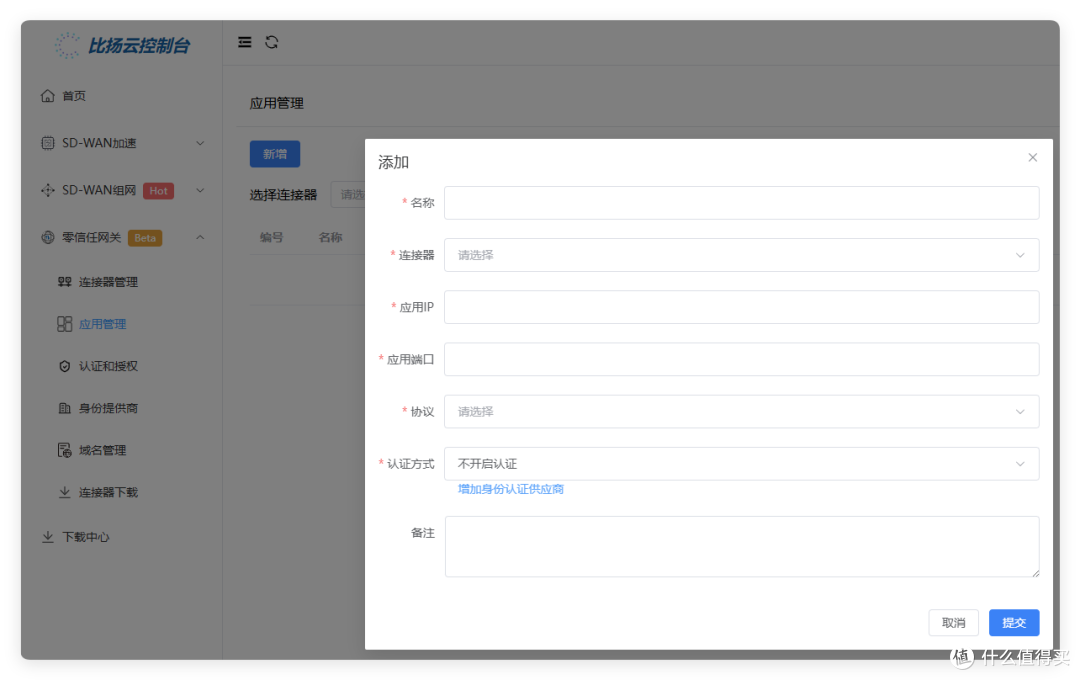
总结
整体来看,比扬云可以说是我目前看到过最良心的企业级异地组网工具,它提供了不逊于自托管、自部署的异地组网或内网穿透服务速度,并且拥有自托管服务无法企及的稳定性和技术支持力度。
也许这就是B端产品对C端产品的降维打击。
所以秉持着早用早享受,晚用没折扣的心理,建议大家尽快注册账号入手比扬云,有备无患。而对于刚好需要,或不满意于目前多个网络异地组网工具的用户,也可以尝试一下使用效果。
作者声明本文无利益相关,欢迎值友理性交流,和谐讨论~

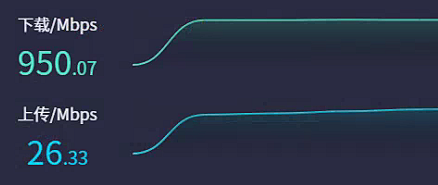






















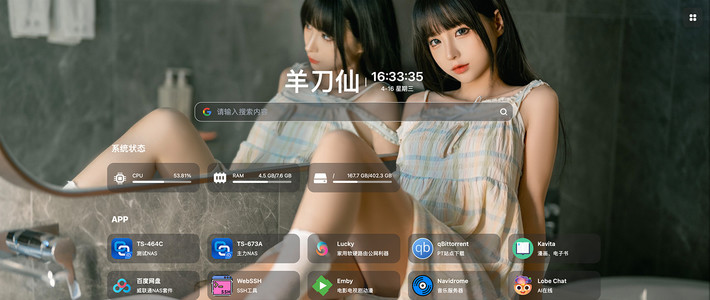



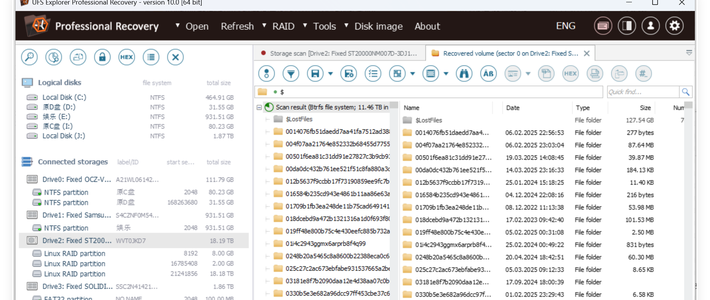
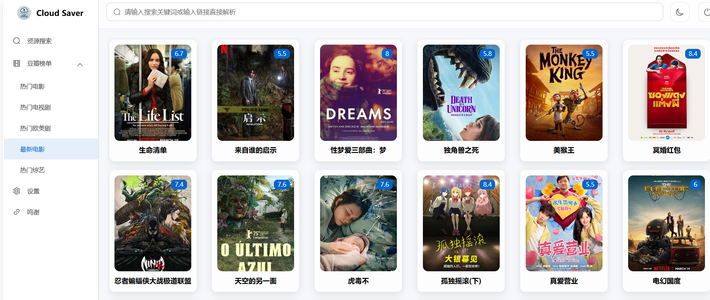
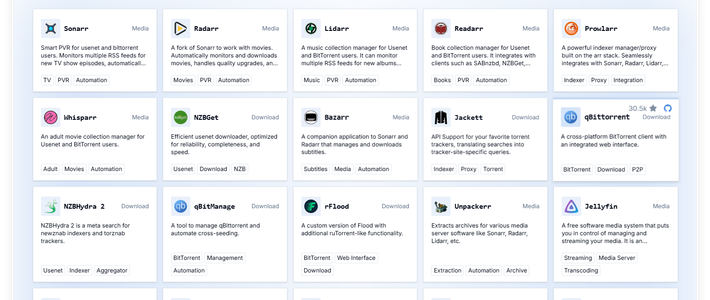


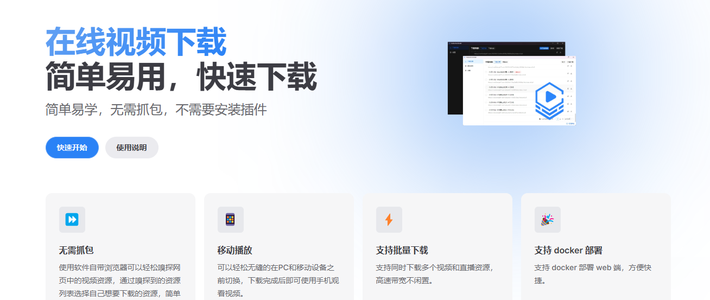









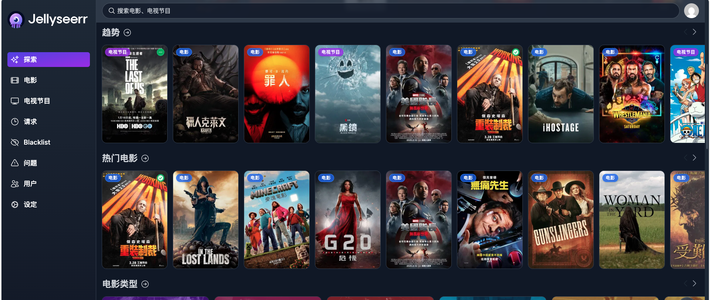

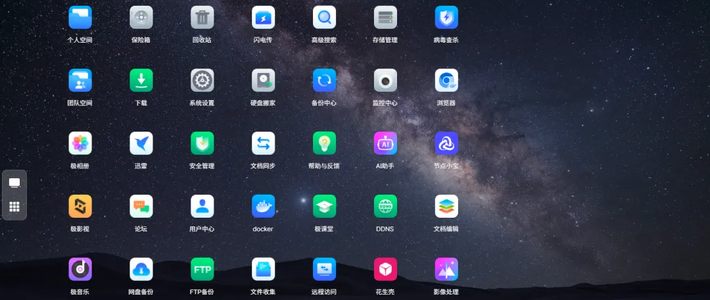
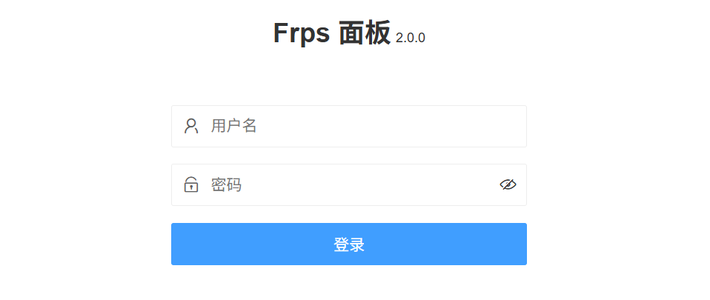



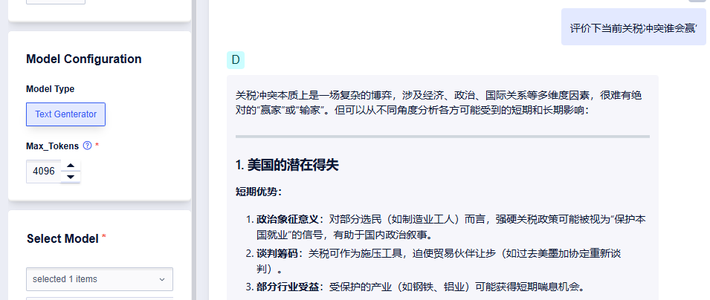

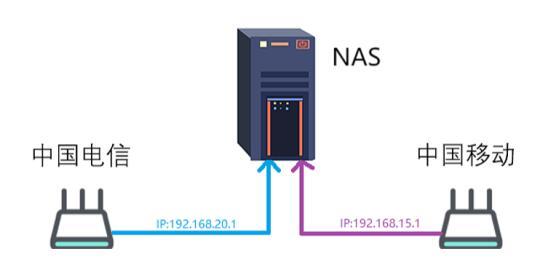

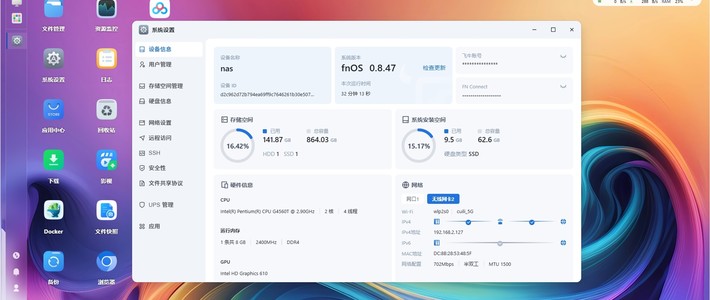



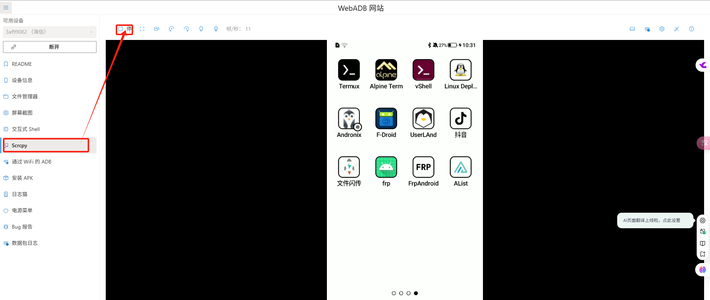



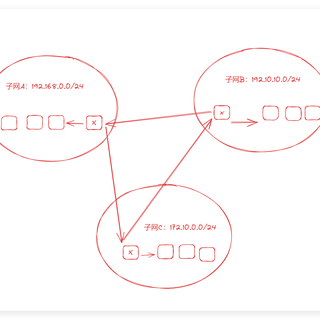


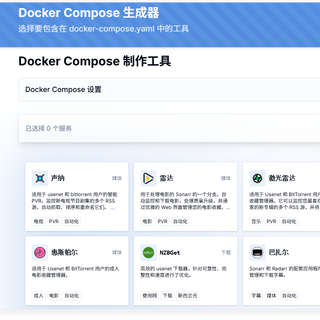






















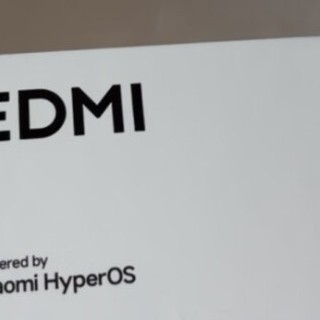








Chouchouhuangbo
校验提示文案
肖申克也忙
校验提示文案
追风天涯
校验提示文案
拯救牛头人
校验提示文案
loveforever
校验提示文案
值友9918046395
校验提示文案
Alpin_郎
校验提示文案
黑夜呐喊
校验提示文案
等我无尽可以打
校验提示文案
值友7373208823
校验提示文案
Gooki叔大锅
校验提示文案
crsky_hala
校验提示文案
风风风风风起
校验提示文案
林溪风
校验提示文案
suyz5685
校验提示文案
leniou
校验提示文案
wowaji
校验提示文案
值友3734144089
校验提示文案
猪手小试
校验提示文案
油爆枇杷拌饭
校验提示文案
心系民生好市民
校验提示文案
值友9674642464
校验提示文案
蹦蹬儿
校验提示文案
叽呱啾
校验提示文案
李国宝2049
校验提示文案
爱折腾的老狐狸
校验提示文案
油爆枇杷拌饭
校验提示文案
追风天涯
校验提示文案
笔点酷玩
校验提示文案
白小纯W
校验提示文案
loveforever
校验提示文案
长的很哇塞
校验提示文案
肖申克也忙
校验提示文案
工作使我快乐
校验提示文案
闲嗑瓜子
校验提示文案
love感冒
校验提示文案
Reg4bbs
校验提示文案
风风风风风起
校验提示文案
沙糖桔杀手
校验提示文案
薅羊毛的大表哥
决,直接公网打洞p2p连接距离近的
延近10ms以内,开源免费全平台
校验提示文案